随着科技的快速发展,电脑已成为我们日常生活和工作中不可或缺的一部分。对于联想台式机用户来说,确保所有硬件驱动程序正确安装是保证电脑稳定运行的关键之一。其中,网卡驱动尤为重要,它直接影响到网络连接的质量与稳定性。本文将详细介绍如何为联想台式机安装或更新网卡驱动。

一、自动安装驱动
对于不熟悉硬件型号或不确定如何手动下载驱动的用户,推荐下载”驱动人生“软件,它可以自动检测你的电脑型号和驱动版本,然后匹配下载和安装最新的驱动程序。具体操作如下:

1、启动驱动人生后,点击“驱动管理”功能,点击“立即扫描”,等待驱动扫描完成;
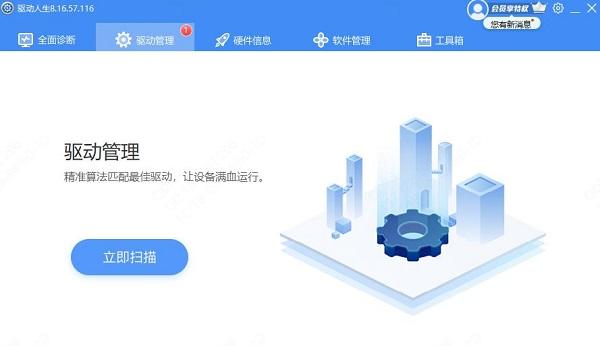
2、扫描结束后就会检测出你的电脑需要安装的驱动,点击“立即修复”,等待驱动下载更新完成即可。
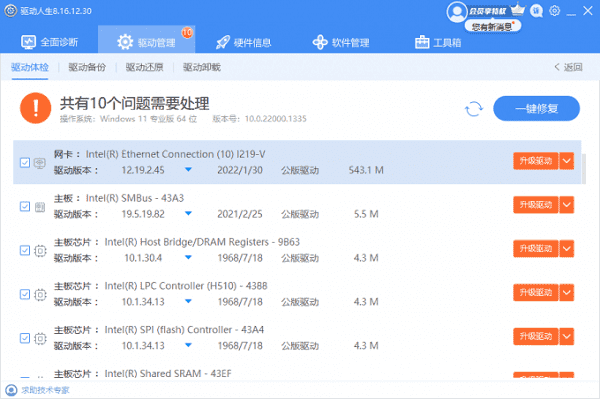
二、手动安装驱动
1、确定网卡型号
在开始安装之前,首先需要确定您的联想台式机所使用的网卡型号。可以通过以下几种方式来获取:
查看电脑说明书:通常情况下,电脑的硬件配置信息都会在产品说明书中列出。
使用系统工具查询:
在Windows搜索栏中输入“设备管理器”并打开。
展开“网络适配器”选项,找到对应的网卡名称。
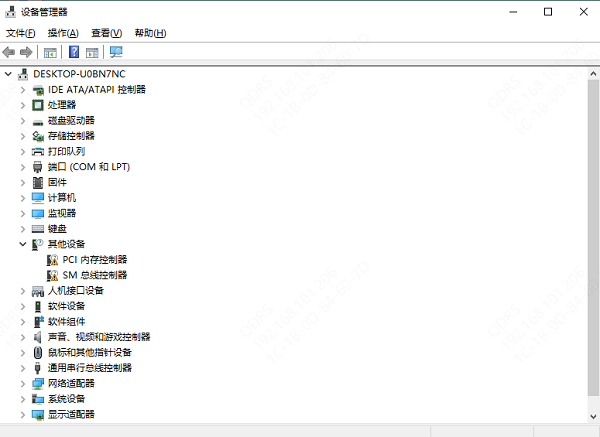
2、进入官网下载驱动
进入联想官网的支持页面。
输入您的电脑型号或选择相应的机型。
在驱动程序列表中找到“网络适配器”分类下的对应网卡驱动,并下载。
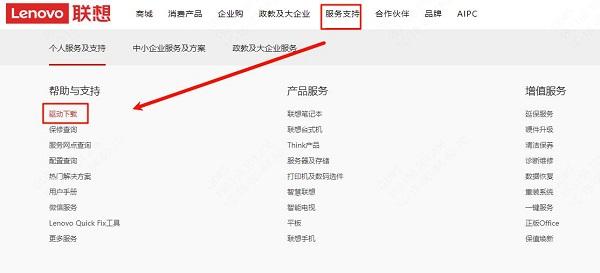
3、安装驱动程序
下载好驱动程序后,按照以下步骤进行安装:
关闭防火墙和杀毒软件(可选):某些情况下,这些安全软件可能会阻止驱动程序的正常安装。
双击下载好的驱动程序文件,根据提示完成安装过程。
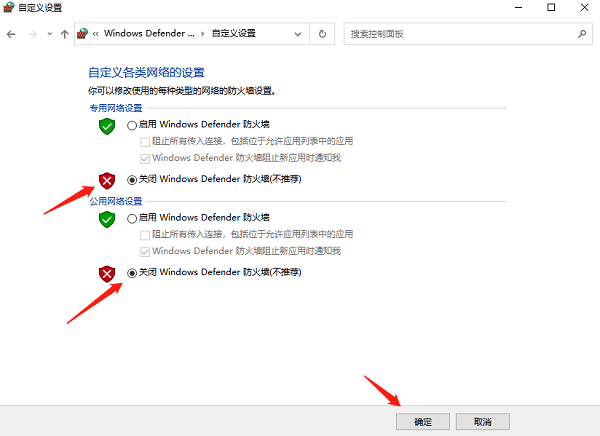
三、检查安装结果
完成安装后,还需要进行一些简单的测试来确保一切正常:
1、重新启动电脑:重启有助于新安装的驱动程序生效。
2、测试网络连接:打开浏览器访问几个网站,检查是否能够正常连接互联网。
3、检查驱动版本:再次进入设备管理器中的“网络适配器”,右键点击已安装的网卡,选择“属性”,然后切换到“驱动程序”标签页,查看驱动版本信息。
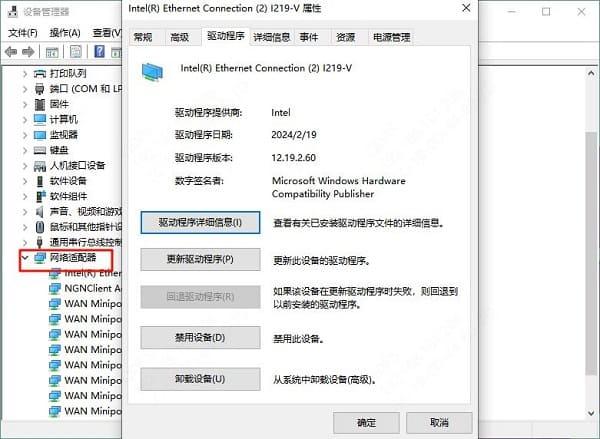
四、注意事项
1、保持驱动最新:定期检查驱动程序更新,确保使用最新的版本。
2、备份驱动程序:安装新的驱动前,最好先备份原有的驱动文件,以防万一新驱动出现问题。
3、避免随意更改系统设置:不熟悉的情况下不要随意修改系统设置,以免影响电脑的正常使用。
以上就是联想台式机网卡驱动怎么安装,联想台式机网卡驱动安装方法,希望对你有帮助。如果遇到网卡、显卡、蓝牙、声卡等驱动的相关问题都可以下载“驱动人生”进行检测修复,同时它还支持驱动下载、驱动安装、驱动备份等等,可以灵活的安装驱动。



